Truy cập hệ thống Linux bằng đĩa cứu trợ Knoppix
| Cập nhật lúc 15h57' ngày 29/09/2009 |
|
Quản trị mạng - Knoppix là
một hệ điều hành nền tảng Debian được thiết kế chạy trực tiếp từ ổ
CD/DVD. Mặc dù Knoppix được thiết kế sử dụng như một Live CD nhưng người
dùng cũng có thể cài đặt nó trực tiếp lên đĩa cứng như một hệ điều hành
thông thường.
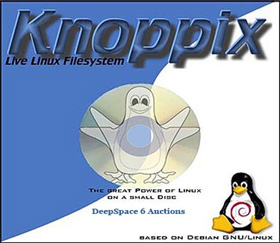 Đĩa
cứu trợ Knoppix giúp bạn có thể truy cập vào mọi dữ liệu trên hệ thống
khi máy chủ không thể khởi động bình thường. Bài viết này sẽ hướng dẫn
cho bạn phương pháp sử dụng Knoppix.
Đĩa
cứu trợ Knoppix giúp bạn có thể truy cập vào mọi dữ liệu trên hệ thống
khi máy chủ không thể khởi động bình thường. Bài viết này sẽ hướng dẫn
cho bạn phương pháp sử dụng Knoppix.
Sử dụng đĩa cứu trợ Knoppix để khởi động máy chủ Linux rất dễ dàng. Bạn chỉ cần đưa đĩa Knoppix vào ổ CD/DVD rồi khởi động lại máy chủ. Sau đó hệ điều hành Knoppix sẽ tự động tải, tuy nhiên bạn sẽ không thể lập tức truy cập vào dữ liệu trên ổ cứng. Để làm được điều đó, trước tiên bạn sẽ phải cài mọi file hệ thống vào máy chủ. Các thao tác được mô tả dưới đây sẽ giúp bạn khắc phục sự cố khởi động không phải do lỗi file hệ thống. Nhưng nếu file hệ thống của máy chủ phát sinh lỗi cản trở cài đặt thì các thao tác này sẽ giúp bạn tìm ra một giải pháp khắc phục.
Để truy cập vào file hệ thống gốc trên máy chủ sử dụng đĩa Knoppix, trước tiên bạn sẽ phải cài đặt nó. Khi sử dụng hệ thống cứu trợ, bạn sẽ phải cài thư mục gốc trên một thư mục tạm thời. Hầu hết các bản phân phối đều có một thư mục /mnt được tạo sẵn để sử dụng trong trường hợp này, do đó bạn nên sử dụng thư mục này để cài file hệ thống vào đó. Tuy nhiên có một vấn đề là hầu hết các tiện ích không biết rằng các file cấu hình được lưu trữ trong các thư mục khác nhau. Ví dụ, nếu bản phân phối của bạn đang tìm kiếm file /boot/grub/menu.lst thì những công cụ này có thể sẽ không biết những thông tin được lưu trữ trong /mnt/boot/grub/menu.lst. Do đó bạn cần đảm bảo rằng mọi thứ phải được cài vào /mnt. Bạn chỉ cần thực hiện các thao tác sau:
1. Trước tiên khởi động hệ thống bằng đĩa CD Knoppix. Khi đó màn hình Welcome của Knoppix sẽ hiên ra. Tại đây, bạn hãy nhấn Enter để bắt đầu tải Knoppix.
2. Trong khi đang tải, Knoppix sẽ cho phép bạn lựa chọn ngôn ngữ (mặc định là tiếng Anh). Sau khi tải xong, bạn sẽ truy cập được vào màn hình Knoppix.
3. Để khôi phục khả năng truy cập vào máy chủ, bạn cần mở một cửa sổ terminal trong Knoppix. Mặc định, sau khi mở một cửa sổ terminal bạn sẽ có quyền truy cập của một người dùng thông thường. Để có thể khắc phục sự cố máy chủ, bạn phải có quyền truy cập gốc. Để có được quyền này hãy sử dụng lệnh sudo su.
4. Tiếp theo hãy sử dụng lệnh mount. Lệnh này cho biết hiện tại không có file hệ thống nào được tải, và nó chỉ hiển thị ổ đĩa RAM (mặc định Knoppix chỉ tải đĩa RAM).
5. Trong trường hợp không biết chính xác thứ tự ổ đĩa trong máy chủ thì bạn nên kiểm tra những phân vùng và ổ đĩa đang được sử dụng. Bạn nên sử dụng lệnh fdisk –l trước khi sử dụng các lệnh khác. Lệnh này sẽ hiển thị mọi ổ đĩa hiện có của máy chủ và hiển thị những phân vùng tồn tại trên các ổ đĩa đó. Thông thường tên ổ đĩa sẽ bắt đầu với các kí tự /dev/sd, và tiếp theo đó là là một chữ cái. Chẳng hạn, ổ đĩa thứ nhất sẽ là /dev/sda, ổ đĩa thứ hai là /dev/sdb, … Trên những ổ đĩa này, bạn sẽ thấy những phân vùng được đánh số. Ví dụ, /dev/sda1 là phân vùng thứ nhất trên máy chủ. Dưới đây là mẫu thông tin hiển thị của một ổ đĩa thông thường:
Sử dụng lệnh fdisk –l để xem bố cục ổ đĩa hiện thời của máy chủ.
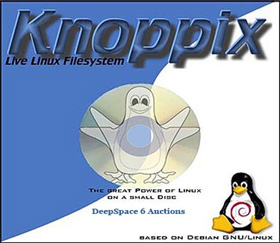 Đĩa
cứu trợ Knoppix giúp bạn có thể truy cập vào mọi dữ liệu trên hệ thống
khi máy chủ không thể khởi động bình thường. Bài viết này sẽ hướng dẫn
cho bạn phương pháp sử dụng Knoppix.
Đĩa
cứu trợ Knoppix giúp bạn có thể truy cập vào mọi dữ liệu trên hệ thống
khi máy chủ không thể khởi động bình thường. Bài viết này sẽ hướng dẫn
cho bạn phương pháp sử dụng Knoppix.Sử dụng đĩa cứu trợ Knoppix để khởi động máy chủ Linux rất dễ dàng. Bạn chỉ cần đưa đĩa Knoppix vào ổ CD/DVD rồi khởi động lại máy chủ. Sau đó hệ điều hành Knoppix sẽ tự động tải, tuy nhiên bạn sẽ không thể lập tức truy cập vào dữ liệu trên ổ cứng. Để làm được điều đó, trước tiên bạn sẽ phải cài mọi file hệ thống vào máy chủ. Các thao tác được mô tả dưới đây sẽ giúp bạn khắc phục sự cố khởi động không phải do lỗi file hệ thống. Nhưng nếu file hệ thống của máy chủ phát sinh lỗi cản trở cài đặt thì các thao tác này sẽ giúp bạn tìm ra một giải pháp khắc phục.
Để truy cập vào file hệ thống gốc trên máy chủ sử dụng đĩa Knoppix, trước tiên bạn sẽ phải cài đặt nó. Khi sử dụng hệ thống cứu trợ, bạn sẽ phải cài thư mục gốc trên một thư mục tạm thời. Hầu hết các bản phân phối đều có một thư mục /mnt được tạo sẵn để sử dụng trong trường hợp này, do đó bạn nên sử dụng thư mục này để cài file hệ thống vào đó. Tuy nhiên có một vấn đề là hầu hết các tiện ích không biết rằng các file cấu hình được lưu trữ trong các thư mục khác nhau. Ví dụ, nếu bản phân phối của bạn đang tìm kiếm file /boot/grub/menu.lst thì những công cụ này có thể sẽ không biết những thông tin được lưu trữ trong /mnt/boot/grub/menu.lst. Do đó bạn cần đảm bảo rằng mọi thứ phải được cài vào /mnt. Bạn chỉ cần thực hiện các thao tác sau:
1. Trước tiên khởi động hệ thống bằng đĩa CD Knoppix. Khi đó màn hình Welcome của Knoppix sẽ hiên ra. Tại đây, bạn hãy nhấn Enter để bắt đầu tải Knoppix.
2. Trong khi đang tải, Knoppix sẽ cho phép bạn lựa chọn ngôn ngữ (mặc định là tiếng Anh). Sau khi tải xong, bạn sẽ truy cập được vào màn hình Knoppix.
3. Để khôi phục khả năng truy cập vào máy chủ, bạn cần mở một cửa sổ terminal trong Knoppix. Mặc định, sau khi mở một cửa sổ terminal bạn sẽ có quyền truy cập của một người dùng thông thường. Để có thể khắc phục sự cố máy chủ, bạn phải có quyền truy cập gốc. Để có được quyền này hãy sử dụng lệnh sudo su.
4. Tiếp theo hãy sử dụng lệnh mount. Lệnh này cho biết hiện tại không có file hệ thống nào được tải, và nó chỉ hiển thị ổ đĩa RAM (mặc định Knoppix chỉ tải đĩa RAM).
5. Trong trường hợp không biết chính xác thứ tự ổ đĩa trong máy chủ thì bạn nên kiểm tra những phân vùng và ổ đĩa đang được sử dụng. Bạn nên sử dụng lệnh fdisk –l trước khi sử dụng các lệnh khác. Lệnh này sẽ hiển thị mọi ổ đĩa hiện có của máy chủ và hiển thị những phân vùng tồn tại trên các ổ đĩa đó. Thông thường tên ổ đĩa sẽ bắt đầu với các kí tự /dev/sd, và tiếp theo đó là là một chữ cái. Chẳng hạn, ổ đĩa thứ nhất sẽ là /dev/sda, ổ đĩa thứ hai là /dev/sdb, … Trên những ổ đĩa này, bạn sẽ thấy những phân vùng được đánh số. Ví dụ, /dev/sda1 là phân vùng thứ nhất trên máy chủ. Dưới đây là mẫu thông tin hiển thị của một ổ đĩa thông thường:
Sử dụng lệnh fdisk –l để xem bố cục ổ đĩa hiện thời của máy chủ.
ilulissat:/ # fdisk -l
Disk /dev/sda: 8589 MB, 8589934592 bytes
255 heads, 63 sectors/track, 1044 cylinders
Units = cylinders of 16065 * 512 = 8225280 bytes
Device Boot Start End Blocks Id System
/dev/sda1 * 1 13 104391 83 Linux
/dev/sda2 14 30 136552+ 82 Linux swap / Solaris
/dev/sda3 31 553 4200997+ 83 Linux
No comments:
Post a Comment